如何在Google Chrome中优化HTML渲染速度
时间:2025-03-24
来源:谷歌Chrome官网
详情介绍

在当今数字化时代,网页加载速度对于用户体验和搜索引擎排名至关重要。Google Chrome 作为全球最受欢迎的浏览器之一,其对 HTML 的渲染速度直接影响着用户的浏览感受。以下是一些在 Google Chrome 中优化 HTML 渲染速度的有效方法。
一、减少 HTTP 请求
过多的 HTTP 请求会使页面加载时间变长。可以通过以下方式减少请求数量:
1. 合并文件:将多个 CSS 或 JavaScript 文件合并为一个文件,减少请求次数。例如,如果有`styles1.css`和`styles2.css`两个样式表文件,可以将其合并为一个`styles.css`文件。
2. 使用 CSS Sprites:将多个小图标合并到一张大的图片上,通过 CSS 背景定位来显示不同的图标,从而减少图片请求数量。比如,将网站的导航栏图标合并为一张 sprite 图。
二、优化 CSS
CSS 的加载和解析也会影响 HTML 渲染速度。以下是优化 CSS 的一些建议:
1. 精简 CSS 代码:去除不必要的空格、注释和冗余代码,减小 CSS 文件的大小。可以使用一些在线工具来帮助精简代码。
2. 将关键 CSS 内联:对于页面初始渲染时需要立即呈现的元素,将其关键样式直接写在元素的`style`属性中,避免等待外部 CSS 文件加载。例如,对于页面的标题、导航栏等重要元素,可以将部分样式内联。
3. 异步加载非关键 CSS:对于一些不影响页面初始布局和内容的非关键 CSS,可以使用异步加载的方式,让页面先加载完成主要内容,再在后台加载这些 CSS。可以使用``标签来实现异步加载。
三、优化 JavaScript
JavaScript 的执行可能会阻塞 HTML 的渲染进程,因此需要对其进行优化:
1. 延迟加载 JavaScript:将非必要的 JavaScript 脚本放在页面底部,或者使用异步加载的方式,让页面先加载 HTML 和 CSS,再执行 JavaScript。例如,使用`<script async>`或`<script defer>`属性来加载外部脚本。
2. 压缩和合并 JavaScript 文件:与 CSS 类似,将多个 JavaScript 文件压缩并合并为一个文件,减少请求次数和文件大小。同时,去除代码中的注释和不必要的空格,进一步减小文件体积。
3. 避免在 JavaScript 中使用过多的 DOM 操作:频繁的 DOM 操作会导致浏览器重新计算页面布局和样式,影响渲染速度。尽量减少对 DOM 的直接操作,采用更高效的方法来更新页面内容。
四、优化图片
图片是网页中常见的元素,但未经优化的图片会占用大量带宽和加载时间:
1. 选择合适的图片格式:根据图片的内容和用途选择合适的格式,如 JPEG 适合照片等色彩丰富的图像,PNG 适合图标和透明图像,WebP 则是一种更先进的格式,具有更高的压缩比和更好的图像质量,可以在支持的浏览器中使用 WebP 格式来替代其他格式。
2. 压缩图片:使用专业的图片压缩工具对图片进行压缩,在不显著降低图像质量的前提下减小文件大小。一般来说,将图片的压缩比例控制在 50% - 80%之间可以获得较好的效果。
3. 懒加载图片:只加载用户当前可视区域内的图片,当用户滚动页面时再加载其他图片。这可以通过添加`loading="lazy"`属性到`
五、启用浏览器缓存
浏览器缓存可以让经常访问的页面元素存储在本地,下次访问时直接从本地读取,提高加载速度:
1. 设置缓存头信息:在服务器端配置适当的缓存头信息,指定资源的缓存时间。例如,对于不会经常变化的图片、CSS 和 JavaScript 文件,可以设置较长的缓存时间;而对于动态内容较多的页面,可以设置较短的缓存时间或禁用缓存。
2. 利用浏览器缓存机制:了解浏览器的缓存策略,确保页面的正确缓存和更新。当资源发生变化时,及时更新缓存或通知浏览器重新获取资源。
通过以上这些方法的综合应用,可以有效地优化 Google Chrome 中 HTML 的渲染速度,提升用户的浏览体验,同时也有助于提高网站在搜索引擎中的排名。需要注意的是,优化是一个持续的过程,随着技术的发展和网站内容的变化,需要不断调整和改进优化策略。
继续阅读
如何将Chrome浏览器中的标签页同步到手机
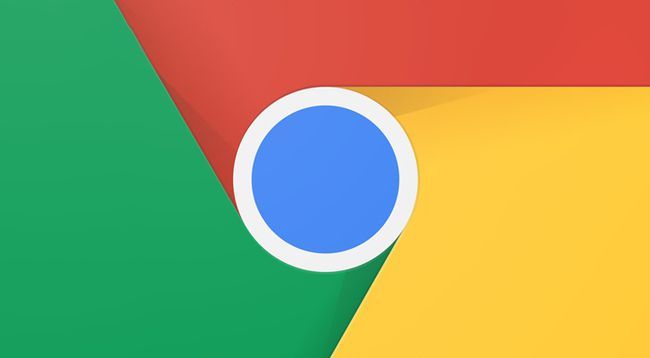 了解如何将Chrome浏览器中的标签页同步到手机,确保跨设备无缝浏览体验。操作简便,让您随时同步所有标签页。
了解如何将Chrome浏览器中的标签页同步到手机,确保跨设备无缝浏览体验。操作简便,让您随时同步所有标签页。
如何在Chrome浏览器中调试和修复网页中的表单问题
 部分用户不知道如何在Chrome浏览器中调试和修复网页中的表单问题,为此,本文详细介绍了具体的操作方法,一起看看吧。
部分用户不知道如何在Chrome浏览器中调试和修复网页中的表单问题,为此,本文详细介绍了具体的操作方法,一起看看吧。
如何在谷歌浏览器中管理网页通知
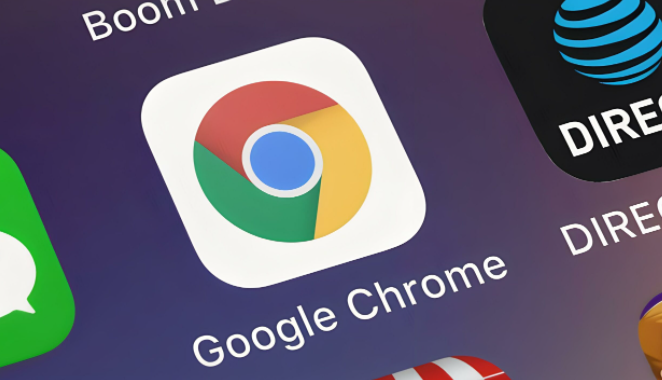 许多网站会弹出通知请求,影响浏览体验。Chrome浏览器支持管理网页通知,用户可选择允许、屏蔽或彻底关闭。学习如何设置,避免不必要的打扰,让网页浏览更清爽。
许多网站会弹出通知请求,影响浏览体验。Chrome浏览器支持管理网页通知,用户可选择允许、屏蔽或彻底关闭。学习如何设置,避免不必要的打扰,让网页浏览更清爽。
Chrome浏览器如何设置默认下载文件类型
 虽然Chrome浏览器很受欢迎,但是用户在操作遇到的问题也不少,不少用户都不知道Chrome浏览器如何设置默认下载文件类型?于是,本文为大家提供了详细的操作介绍。
虽然Chrome浏览器很受欢迎,但是用户在操作遇到的问题也不少,不少用户都不知道Chrome浏览器如何设置默认下载文件类型?于是,本文为大家提供了详细的操作介绍。
